Một ngày nào đó máy laptop báo lỗi invalid partition table trên màn hình thì bạn đừng quá lo lắng. Đây là lỗi có khá nhiều cách để khắc phục. Cụ thể lỗi invalid partition tablelà lỗi gì? Nguyên nhân và cách khắc phục lỗi invalid partition table ra sao hãy theo chân Ttmobile để hiểu rõ hơn nhé.
Lỗi invalid partition table là gì?
Invalid partition table có nghĩa là Bảng phân vùng không hợp lệ. Lỗi invalid partition table thông báo xuất hiện trên màn hình ngay khi hệ thống khởi động báo hiệu cho thấy bảng phân vùng đã bị hư hỏng. Khi bảng phân vùng (Partition table) này hư hỏng hay mất đi thì hệ thống windows sẽ không thể nào định vị được phân vùng đó để khởi động. Chính vì vậy khi lỗi invalid partition table xuất hiện thì quá trình khởi động sẽ bị tạm ngưng.
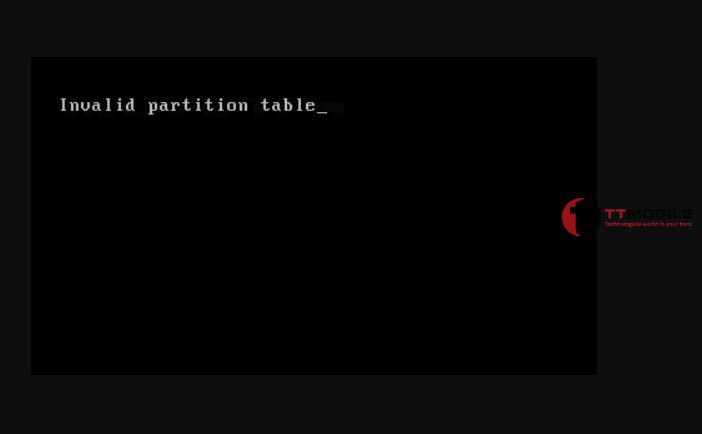
Nguyên nhân máy báo lỗi invalid partition table
Có nhiều nguyên nhân khiến máy bị lỗi invalid partition table. Tuy nhiên, có 3 nguyên nhân chủ yếu phải kể đến đó là:
– Do bảng phân vùng bị hỏng
Đây là lỗi phổ biến gây nên tình trạng lỗi invalid partition table trên laptop. Bảng phân vùng hay partition table này nằm trong MBR của sector khởi động, chứa các thông tin về cách phân vùng logic hay là nơi chứa những hệ thống tập tin đã được tổ chức. Vì vậy, nếu bảng phân vùng bị hỏng thì hệ thống sẽ bị tạm ngưng.
– Do cài đặt hệ điều hành Windows trên ổ cứng SSD mới
Có nhiều trường hợp lỗi invalid partition table khi cài win hay thường thấy lỗi invalid partition table win 10 là do bạn đang cố cài đặt hệ điều hành Windows trên ổ cứng SSD mới. Kể cả hệ điều hành vẫn đang hoạt động tốt thì nhiều khi nó vẫn hiển thị đột ngột khi các bạn khởi động máy tính.
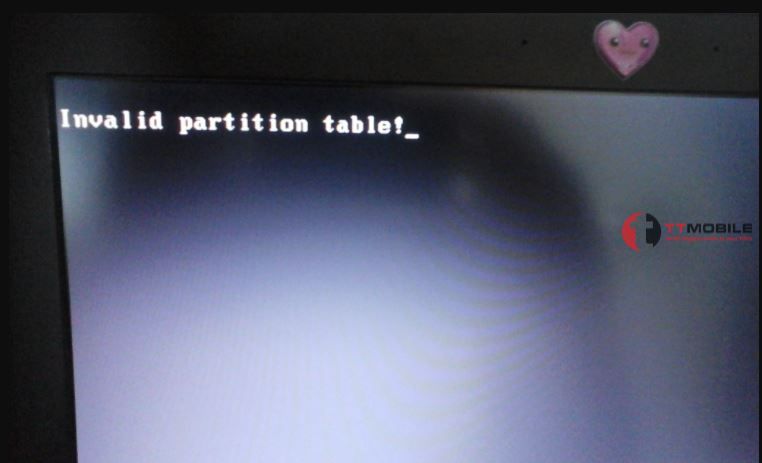
– Do có hai phân vùng hoạt động trên cùng một ổ cứng
Có nhiều phân vùng có sẵn trên ổ cứng nhưng duy nhất chỉ có một phân vùng được thiết lập để có thể làm phân vùng khởi động. Vì vậy, nếu MBR phát hiện có hai phân vùng hoạt động trên ổ cứng thì quá trình thực hiện tải hệ thống sẽ dừng lại. Và máy tính báo lỗi invalid partition table xuất hiện.
Top 5 cách khắc phục lỗi invalid partition table trên windows
1 – Cấu hình lại trình khởi động
Khi lỗi invalid partition table xuất hiện do có nhiều ổ cứng di động ngoài kết nối với máy tính dẫn đến lỗi quá trình khởi động thì bạn nên tắt nguồn máy tính sau đó ngắt kết nối với tất cả những kết nối ổ cứng bên ngoài.
Tiếp theo, hãy khởi động lại hệ thống và truy cấp vào BIOS để cấu hình tự khởi động bỏ mọi thứ ngoại trừ ổ đĩa cứng bên trong.
Tiếp tục khởi động lại máy tính xem lỗi invalid partition table đã hết chưa là xong.
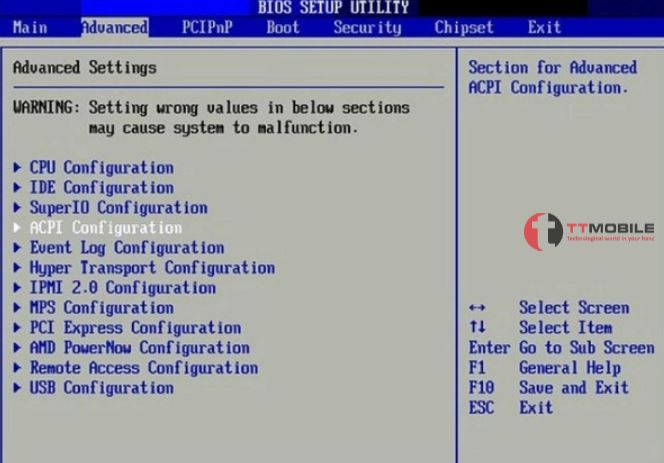
2 – Thay đổi trạng thái phân vùng bằng Diskpart
Hãy luôn nhớ rằng chỉ có duy nhất một phân vùng được thiết lập để kích hoạt khởi động hệ thống. Vì vậy, hãy kiểm tra và thay đổi trạng thái phân vùng như sau:
– Khởi động lại máy tính từ ổ cứng cài đặt Windows.
– Thực hiện theo hướng dẫn, nhấn vào mục Repair your computer
– Chọn Windows Installation drive > Chọn Next.
– Trong hộp thoại System Recovery Options, chọn Command Prompt > Gõ lệnh: Diskpart > Nhấn Enter.
– Nhập tiếp lệnh: List volume > Nhấn Enter
Bước này để kiểm tra các phân vùng đang hoạt động trên máy tính. Phân vùng hoạt động sẽ có dấu * ngay cạnh tên.
– Tiếp tục gõ lệnh Select volume drive letter mục đích để chọn phân vùng sẽ thay đổi thành tình trạng không hoạt động > Nhấn Enter.
– Nhập tiếp lệnh Inactive > Nhấn Enter.
– Khởi động lại máy tính kiểm tra xem còn lỗi invalid partition table xuất hiện không.
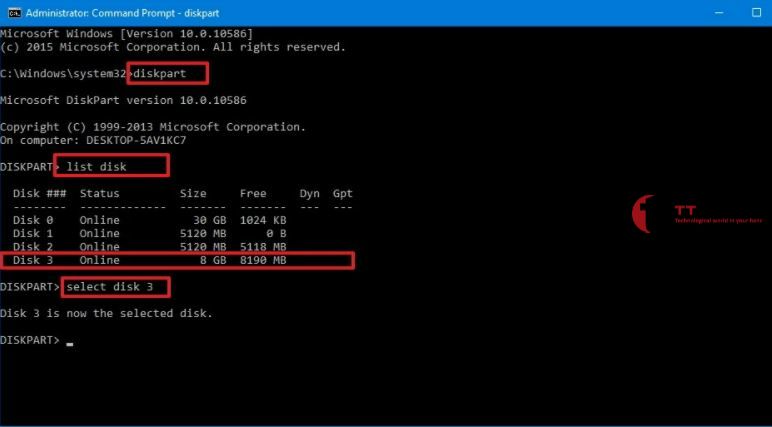
3 – Khôi phục Master Boot Record (MBR) thủ công
Trường hợp do MBR bị hỏng thì hãy khôi phục lại MBR như sau:
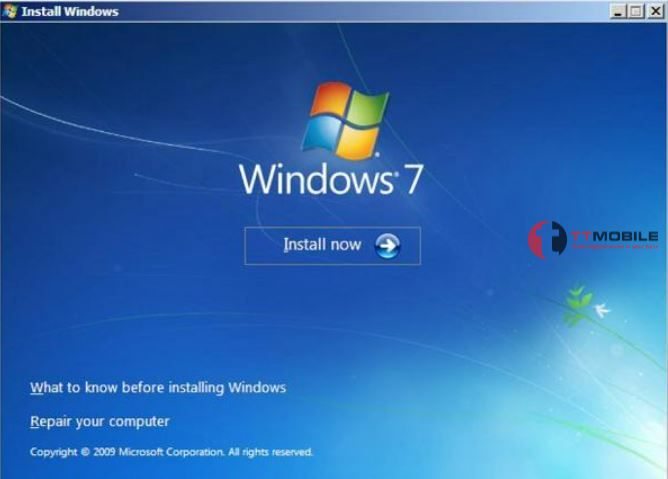
– Khởi động Windows từ đĩa cài đặt
– Chọn mục Repair your computer
– Chọn tiếp Command Prompt
– Gõ thứ tự từng lệnh : bootrec /fixboot, bootrec /scanos, bootrec /fixmbr và bootrec /rebuildbcd.
– Khởi động lại máy tính để xem còn báo bị lỗi invalid partition table không.
Có thể bạn muốn biết:
- Hướng dẫn cách đổi màu nền chrome đơn giản và nhanh
- Hướng dẫn cách đồng bộ file lên google drive từ máy tính
- Tổng hợp 10 phần mềm ghi âm trên máy tính dùng ổn định nhất
4 – Cập nhật BIOS
Truy cập vào một hệ thống khác và ổ USB Flash khởi động để tiến hành cập nhật BIOS như sau:
– Ở một máy tính khác, cắm ổ USB Flash khởi động vào máy tính.
– Truy cập vào trang web để tìm bản BIOS moiws nhất và phù hợp với hệ thống của bạn.
– Dowload file bản mới nhất ở danh mục BIOS
– Chọn Single – File dowload > Nhấn Continue
– Lưu file vào ổ USB Flash khởi động. Ngắt kết nối ổ đĩa USB Flash khởi động, cắm nó vào máy tính báo lỗi Invalid Partition Table.
– Khởi động lại máy tính
– Nhấn phím F12 khi khởi động để mở menu Boot Device. Chú ý nhấn phím F12 nhiều lần cho tới khi hiển thị thông báo Preparing one-time boot menu.
– Sử dụng các phím mũi tên để có thể chọn thiết bị USB từ danh sách thiết bị và nhấn vào Enter.
– Trường hợp file BIOS .exe không tự động chạy, phải tiến hành gõ ở dấu nhắc lệnh E:XXXXXXX.exe (trong đó E chính là tên ký tự ổ USB Flash khởi động và XXXXXXXX là tên file đã được lưu vào ổ USB Flash khởi động).
Ví dụ, các bạn có thể gõ: E:M6700A08.exe
– Nhấn Enter để chạy file BIOS
– Khi cập nhật thành công, máy tính sẽ tự động khởi động lại để tiếp tục cài đặt hệ điều hành.
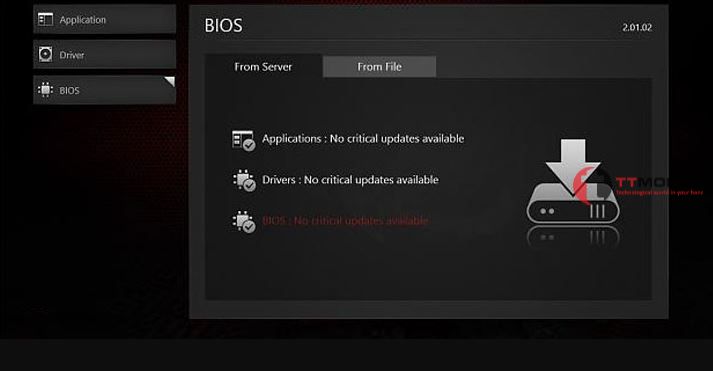
5 – Cài đặt lại hệ thống Windows
Bạn có thể khắc phục lỗi invalid partition table bằng cách khôi phục Windows về thời điểm trước khi xảy ra lỗi.
– Khởi động hệ điều hành windows từ đĩa cài đặt.
– Chọn vào mục Repair your computer > Chọn tiếp Startup Repair.
Hệ thống sẽ bắt đầu tìm kiếm vấn đề cũng như tạo điểm khôi phục tương ứng.
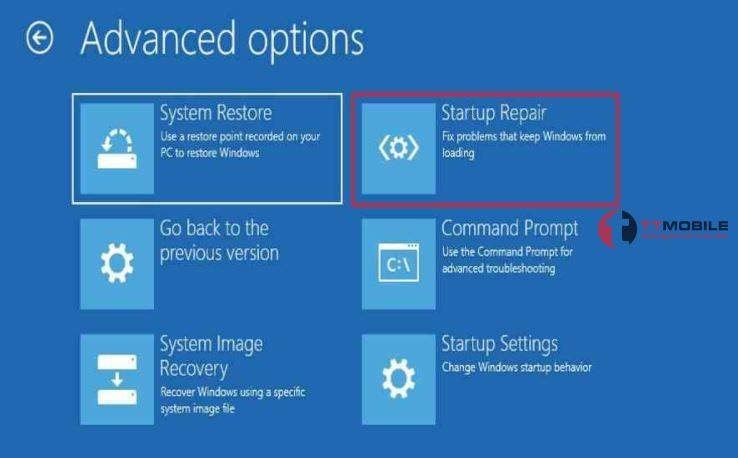
Tổng Kết
Có thể thấy laptop báo lỗi invalid partition table cũng không quá phức tạp. Với 5 cách sửa lỗi invalid partition table kể trên sẽ giúp bạn khắc phục được tình trạng hiển thị lỗi invalid partition table trên laptop một cách nhanh chóng.
Trên đây là những chia sẻ về nguyên nhân và cách khắc phục lỗi invalid partition table xin gửi đến bạn đọc. Hy vọng qua bài viết sẽ giúp bạn cập nhật thêm những thông tin hữu ích để sửa lỗi invalid partition table nhanh nhất.
Rất cảm ơn bạn đã quan tâm và đọc bài.

Tôi là Nguyễn Văn Sỹ có 15 năm kinh nghiệm trong lĩnh vực thiết kế, thi công đồ nội thất; với niềm đam mê và yêu nghề tôi đã tạo ra những thiết kếtuyệt vời trong phòng khách, phòng bếp, phòng ngủ, sân vườn… Ngoài ra với khả năng nghiên cứu, tìm tòi học hỏi các kiến thức đời sống xã hội và sự kiện, tôi đã đưa ra những kiến thức bổ ích tại website nhaxinhplaza.vn. Hy vọng những kiến thức mà tôi chia sẻ này sẽ giúp ích cho bạn!
